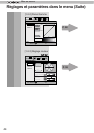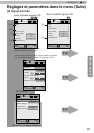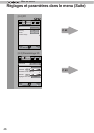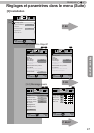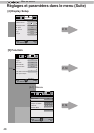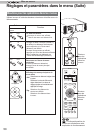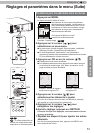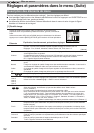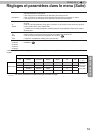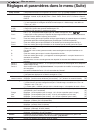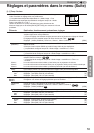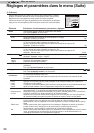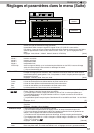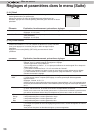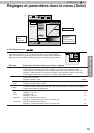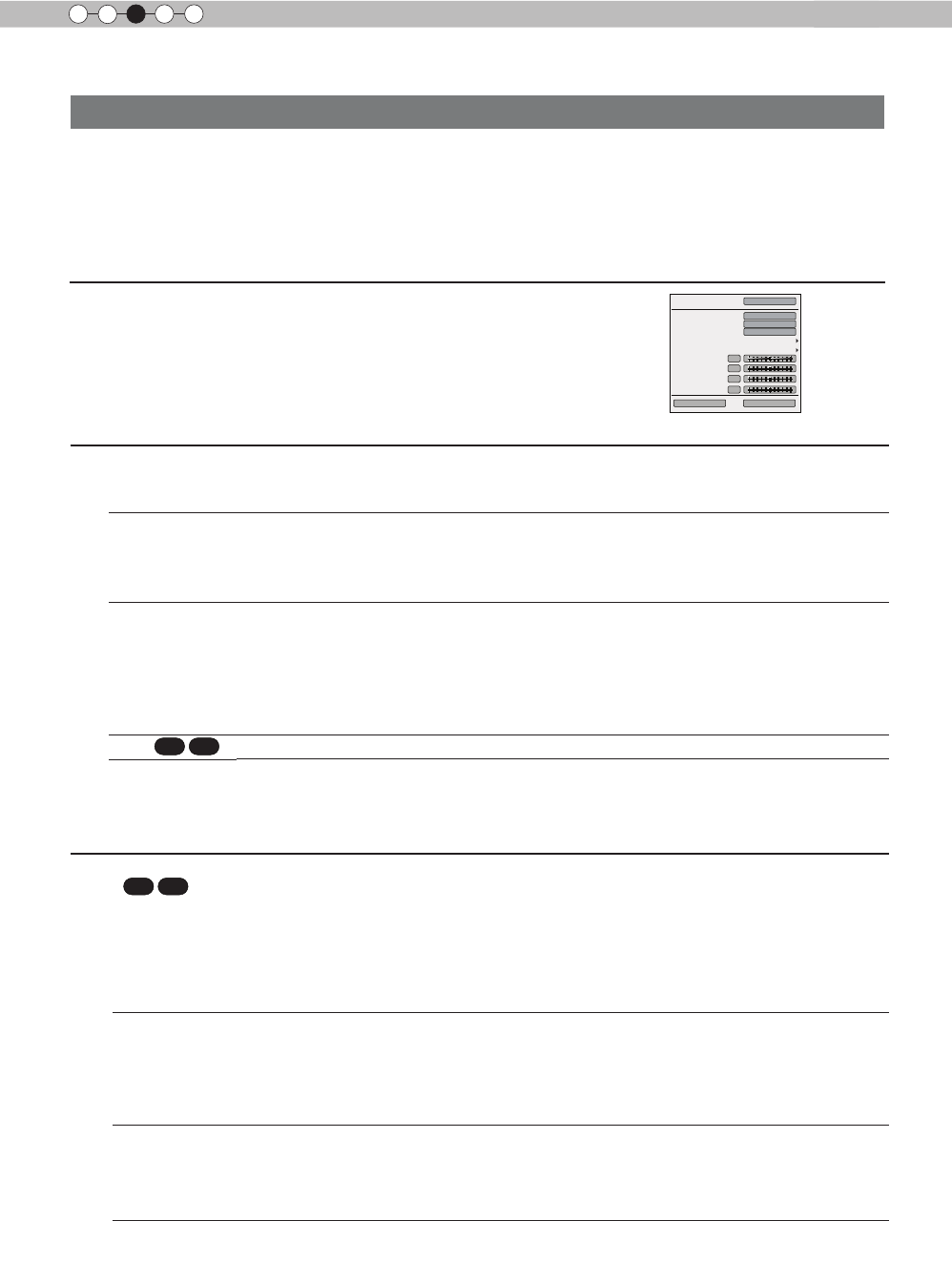
52
Mise en oeuvre
3
Réglages et paramètres dans le menu (Suite)
Description des éléments de menu
Tous les nombres pour les éléments entre crochets [ ]sont les réglages par défaut.
●
Il est possible d
’
appliquer tous les éléments afchés dans le menu en appuyant sur OK/RETOUR ou sur
le curseur (èches haut, bas, gauche et droite).
●
Les éléments afchés varient selon l
’
élément sélectionné dans le menu et selon le type du Signal
d'entrée ou l
’
absence de tout signal.
Modes
Veuillez vous reporter à la description de chaque mode, puis choisir le mode qui vous convient
le mieux. Il est en outre possible d'ajuster la qualité d'image en utilisant User 1-5
Réglages : Film, Cinéma, Animation, Naturel, Scène, 3D, THX, User 1-5.
[Naturel]
Film Ce réglage de qualité est similaire à la texture d’un réglage de lm. Il convient pour le
visionnage des lms en général.
Cinéma Ce paramètre d’image se base sur la norme DCI standard produit des images vivement
colorées. Il convient au visionnage de lms d’action et aux images très colorées.
DCI : Sigle de Digital Cinema Initiatives.
Animation
Naturel
Scène
3D
Un réglage de qualité d
’
image pour visionner les lms animés et autres matériaux du même
genre.
Il s
’
agit d
’
un réglage de qualité d
’
image avec des tonalités/couleurs naturelles. Il convient à la
visualisation de matériaux vidéo, tels que les ctions ou les séries.
Ce réglage de qualité d
’
image convient pour regarder les évènements en direct, comme les
spectacles.
Ce réglage de qualité d'image est utiliser pour le visionnage des lms en 3D.
THX
Il s'agit d'un réglage d'image certié par la société THX.
User 1
User 2
User 3
User 4
User 5
Les réglages User 1-5 permettent de dénir trois réglages personnalisés de la qualité d'image.
Les données du dernier réglage sont enregistrées. Pour dénir votre nom d’utilisateur préféré,
utilisez la fonction « Avancé [1-2] » « Editer le nom d’utilisateur ».
Prol couleur
Permet de sélectionner un prol de couleur convenant à la source d’entrée.
Selon les réglages, les éléments qui peuvent être dénis dans "Mode" varient.
(Voir le Tableau 1)
Le prol couleur est sélectionné sur la base de la production vidéo.
Nous conseillons de faire correspondre le prol couleur à la vidéo que vous voulez visionner.
(*) Si vous sélectionnez “Arrêt”, il est impossible d'ajuster les températures de couleur des
images autres que “Puissance lampe” et “Ouverture” sous “Avancé”, ni la valeur gamma ou
le détail. Réglage : Film 1, Film 2, Cinéma 1, Cinéma 2, Standard, Animation 1, Animation 2,
Vidéo, Vif, Adobe, Scène, 3D, Arrêt, Custom 1 - 5
[Selon le mode image, les valeurs par défaut varient (Voir le Tableau 1)]
Film 1 C'est un prol qui se rappoche d'un espace colorimétrique qui ressemble à l'utilisation d'une
lampe au Xénon pour transmettre une pellicule utilisée pour les lms par la société Eastman
Kodak Company.
Film 2 C'est un prol qui se rappoche d'un espace colorimétrique qui ressemble à l'utilisation d'une
lampe au Xénon pour transmettre une pellicule utilisée pour les lms par la société FUJIFILM
Corporation.
Cinéma 1
C'est un prol qui ressemble à l'espace colorimétrique de la norme DCI.
Cinéma 2
C'est un prol qui possède une représentation particulièrement riche des couleurs spéciques
aux lms.
Standard
C'est un prol qui ressemble à l'espace colorimétrique de la TV HD.
TV HD : Sigle de Télévision Haute Dénition.
90
70
[1] Qualité image
R.A.Z.
Avancé
Temp. Couleur
Gamma
Niveau Lumière
Contraste
Luminosité
Couleur
Teinte
0
0
0
0
Profil couleur
Modes
Naturel
Vidéo
6500K
Normal
Teinte des images
Ajustez le contenu des images vidéo et l
’
image de l
’
environnement de
projection selon vos paramètres préférés de couleur, gamma, luminosité et
autre.
Utilisez les touches UP (haut) et DOWN (bas) pour sélectionner les éléments.
Appuyez sur la touche [BACK] (RETOUR) pour retourner à l
’
écran précédent.
Éléments
Explication, fonctionnement, précautions, réglages
90
70